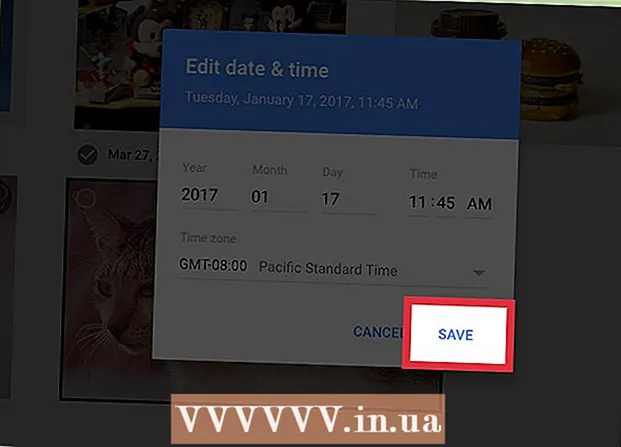Schrijver:
Peter Berry
Datum Van Creatie:
16 Juli- 2021
Updatedatum:
1 Juli- 2024

Inhoud
Flash wordt niet langer ontwikkeld voor Linux. Alleen de nieuwste versies hebben deze software ingebouwd in Chrome. Als u de Chromium-browser gebruikt, kunt u de Flash-plug-in scheiden van Chrome om deze te gebruiken. Als u Firefox gebruikt, moet u naar een andere browser overschakelen als u de nieuwste versies wilt. Als u de Chrome-browser gebruikt en update naar een nieuwe versie, kunt u deze software eenvoudig installeren.
Stappen
Methode 1 van 3: installeren op Chromium Browser
Open het Ubuntu-softwarecentrum. U kunt dit openen vanuit de Ubuntu-werkbalk.

druk op Bewerk (Bewerken) en selecteer Softwarebronnen (Softwarebron).
Klik op "Ubuntu Software".

Vink het vakje aan "Software beperkt door copyright of juridische kwesties (multiversum)" (Software beperkt door copyright of juridische problemen - niet ondersteund). Klik vervolgens op "Sluiten".
Wacht tot het Software Center de bron heeft bijgewerkt. Het kan zijn dat u een paar minuten moet wachten.

Zoek naar "Pepper Flash Player". We laden de plug-in voor de browser.- Hoewel de naam van de plug-in "pepperflashplugin-nonfree" is, is het een gratis plug-in.
Open Terminal. U kunt Terminal openen vanuit de werkbalk of klikken op Ctrl+Alt+T.
Importeren.sudo update-pepperflashplugin-nonfree druk vervolgens op↵ Enter.
Wacht tot de installatie is voltooid. Het kan zijn dat u even moet wachten. Zodra de installatie is voltooid, verschijnt de naam van de computer opnieuw. Kom binnen alstublieft Uitgang en druk op ↵ Enter om Terminal te sluiten.
Herstart browser. Flash is nu geïnstalleerd voor de Chromium-browser.
Controleer regelmatig op updates. Als Flash op deze manier is geïnstalleerd, wordt Flash niet automatisch bijgewerkt. U zult relatief vaak handmatig moeten controleren op nieuwe updates.
- Open Terminal.
- Importeren sudo update-pepperflashplugin-nonfree -status en druk op ↵ Enter om te controleren op updates. Als een update (beschikbaar) een groter versienummer laat zien dan de update (geïnstalleerd), is er een nieuwe update beschikbaar.
- Importeren sudo update-pepperflashplugin-nonfree -install en druk op ↵ Enter om de update te installeren.
- Start uw browser opnieuw om de installatie van de update te voltooien.
Methode 2 van 3: installeren in de Chrome-browser
Update de Chrome-browser. Omdat Flash de software is die in Chrome is ingebouwd, hoeft u niet te worstelen om deze software uit te voeren. U hoeft alleen uw Chrome-browser bij te werken naar de nieuwste versie en Flash zal correct werken.
- Als Flash in de Chrome-browser beschadigd is, probeer dan de installatie ongedaan te maken en opnieuw te installeren.
Methode 3 van 3: Installeer in Firefox-browser
Schakel over naar Chrome of Chromium. Adobe ondersteunt niet langer Linux-ontwikkeling, behalve de Pepper Flash-plug-in voor de Chrome-browser. Dat betekent dat de Flash-invoegtoepassing voor Firefox verouderd is, niet langer wordt verbeterd en dat er nog maar kleine beveiligingsreparaties over zijn.
- Lees verder als u de verouderde versie voor Firefox wilt installeren.
Open het Ubuntu-softwarecentrum. U kunt dit openen vanuit de Ubuntu-werkbalk.
Zoek naar "flashplugin-installer".
Selecteer "Adobe Flash-plug-in" in de lijst met gevonden resultaten.
Installeer add-ons.
Start Firefox opnieuw om de nieuwe add-on van kracht te laten worden. advertentie